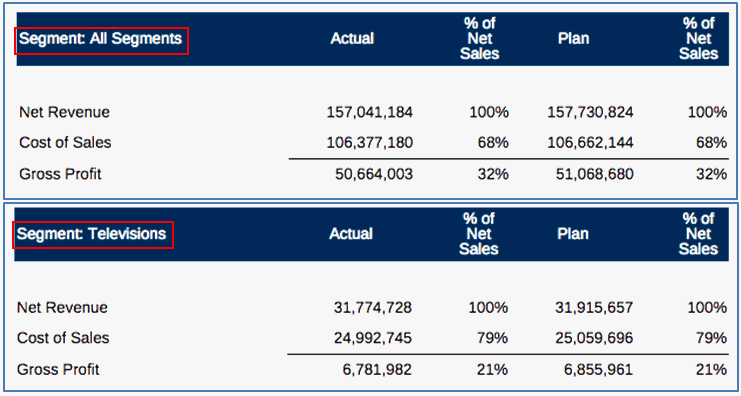인쇄 가능 페이지 멤버 표시
POV 차원에 다중 멤버가 선택되어 있으며 모든 선택 인쇄가 사용으로 설정된 경우 보고서의 PDF 또는 Excel 출력에는 각 POV 멤버에 대해 개별 페이지가 표시됩니다. 단, 멤버 이름은 보고서의 PDF 출력에 표시되지 않습니다.
보고서에 POV 차원의 멤버 이름 또는 별칭을 표시하려는 경우 그리드 제목이나 텍스트 상자, 그리드 텍스트 셀에서 MemberName 또는 MemberAlias 텍스트 함수를 사용할 수 있습니다. 그리드의 왼쪽 상단 셀은 텍스트 함수를 포함할 수 있는 텍스트 셀입니다.
그리드 제목에 POV 선택 삽입
그리드 제목을 사용으로 설정하고 POV 선택이 표시되도록 텍스트 함수를 삽입하려면
-
그리드 디자이너에서 일반 속성을 선택한 다음 제목 = 표시를 설정합니다. 그리드 위에 제목 표시줄이 표시됩니다.
-
텍스트 상자 오른쪽 상단에서
 를 누릅니다.
를 누릅니다. -
MemberName또는MemberAlias를 선택한 다음 필수 차원 매개변수를 지정합니다. 차원 매개변수는 다중 멤버가 선택되고 모든 선택 인쇄가 사용으로 설정된 POV 차원입니다. -
선택을 눌러 텍스트 상자에 텍스트 함수를 추가합니다. 필요한 경우 다른 텍스트(예: "현재 월:")를 텍스트 함수 앞이나 뒤에 추가할 수 있습니다.
-
 을 눌러 제목 표시줄의 텍스트를 검증합니다.
을 눌러 제목 표시줄의 텍스트를 검증합니다. -
선택사항: 일반 등록정보 패널에서 제목 등록정보 옆에 있는 형식
 을 눌러 텍스트 및 제목 표시줄에 대한 형식(예: 글꼴, 정렬, 음영 및 테두리)을 설정합니다.
을 눌러 텍스트 및 제목 표시줄에 대한 형식(예: 글꼴, 정렬, 음영 및 테두리)을 설정합니다. -
닫기를 눌러 보고서 디자인으로 돌아갑니다. HTML 또는 PDF로 보고서를 미리 볼 때 그리드 상단에 각 보고서 페이지의 POV 차원 멤버가 표시됩니다.
그림 4-3는 MemberAlias 함수를 사용하여 그리드 제목에 세그먼트 POV 멤버를 표시한 예를 보여주며, 그림 4-4는 "All Segments"가 1페이지 머리글에 표시되고 "Televisions"가 2페이지에 표시되는 공식 결과를 보여줍니다.
그림 4-3 그리드 제목에 세그먼트 POV 멤버 표시

그림 4-4 머리글에 공식 결과 표시
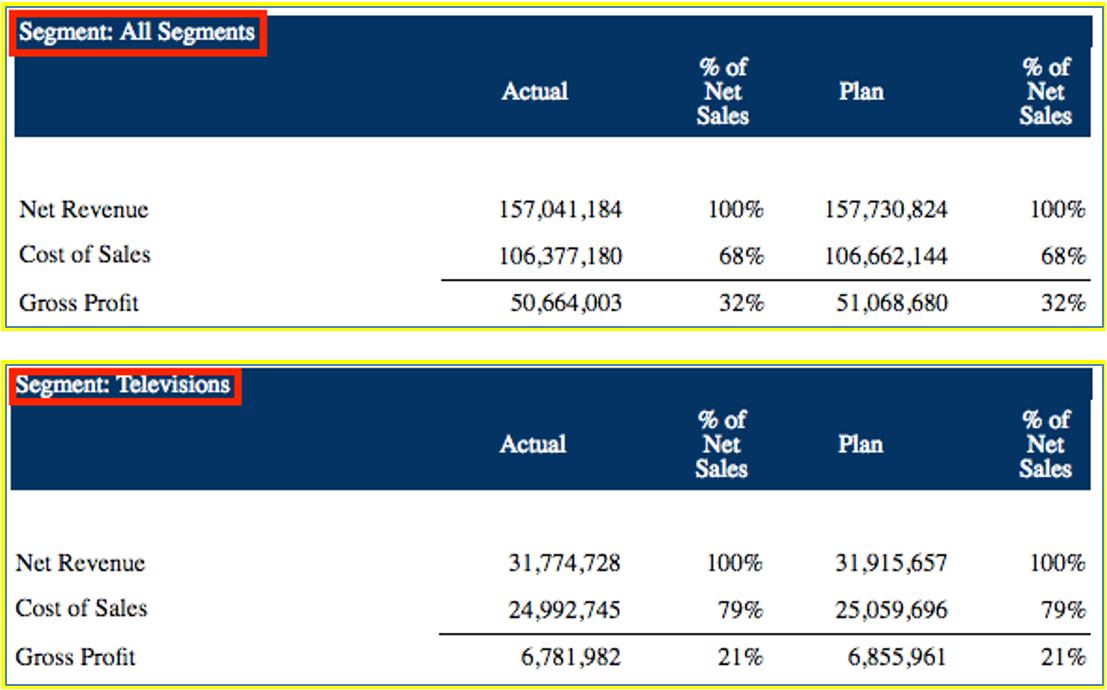
머리글에 POV 선택 삽입
머리글에 POV 선택을 표시할 텍스트 함수를 삽입하려면
-
보고서 머리글 또는 바닥글에서 마우스 오른쪽 버튼을 누르고 보고서 콘텐츠 추가, 텍스트를 차례로 선택합니다.
-
 또는 텍스트 설정을 누릅니다.
또는 텍스트 설정을 누릅니다. -
텍스트 상자 오른쪽 상단에서
 를 누릅니다.
를 누릅니다. -
MemberName또는MemberAlias를 선택한 다음 그리드 및 차원과 같은 필수 매개변수를 지정합니다. 차원 매개변수는 다중 멤버가 선택되고 모든 선택 인쇄가 사용으로 설정된 POV 차원입니다. -
선택을 눌러 텍스트 상자에 텍스트 함수를 추가합니다. 필요한 경우 다른 텍스트(예: "현재 월:")를 텍스트 함수 앞이나 뒤에 추가할 수 있습니다.
-
선택사항: 텍스트 상자 등록정보 패널에서 글꼴 및 정렬과 같은 텍스트 형식을 설정합니다.
-
닫기를 눌러 보고서 디자인으로 돌아갑니다. PDF로 보고서를 미리 볼 때 페이지 머리글에 각 보고서 페이지의 POV 차원 멤버가 표시됩니다.
그림 4-5은 MemberAlias 함수를 사용하여 머리글에 세그먼트 POV 멤버를 표시한 예를 보여주며, 그림 4-6는 "All Segments"가 1페이지 머리글에 표시되고 "Televisions"가 2페이지에 표시되는 공식 결과를 보여줍니다.
그림 4-5 머리글에 세그먼트 POV를 표시하는 공식
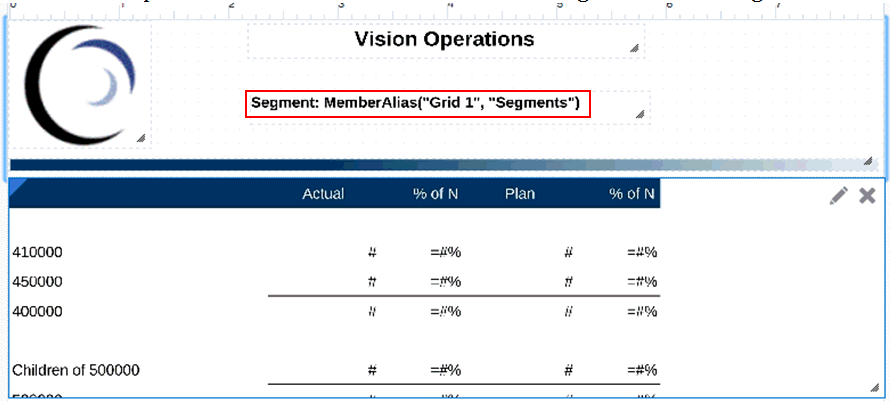
그림 4-6 머리글에 세그먼트 POV를 표시하는 공식의 결과
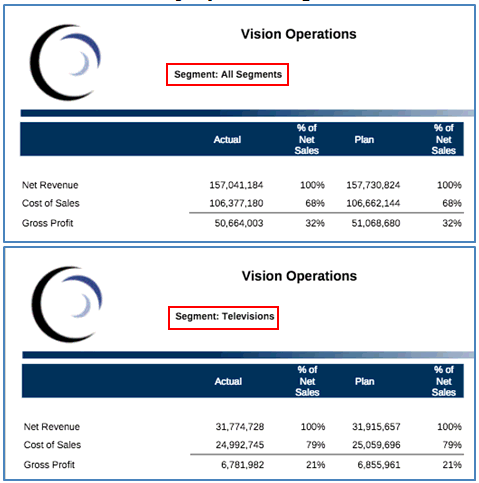
왼쪽 상단 그리드 셀에 POV 선택 삽입
머리글에 POV 선택을 표시할 텍스트 함수를 삽입하려면
-
그리드 디자이너에서 텍스트 셀인 그리드 왼쪽 상단 셀을 선택합니다.
-
공식 입력줄 오른쪽 상단에서
 를 누릅니다.
를 누릅니다. -
MemberName또는MemberAlias를 선택한 다음 그리드 및 차원과 같은 필수 매개변수를 지정합니다. 차원 매개변수는 다중 멤버가 선택되고 모든 선택 인쇄가 사용으로 설정된 POV 차원입니다. -
선택을 눌러 텍스트 상자에 텍스트 함수를 추가합니다. 필요한 경우 다른 텍스트(예: "현재 월:")를 텍스트 함수 앞이나 뒤에 추가할 수 있습니다.
-
 을 눌러 공식 입력줄의 텍스트를 검증합니다.
을 눌러 공식 입력줄의 텍스트를 검증합니다. -
선택사항: 텍스트 상자 등록정보 패널에서 글꼴 및 정렬과 같은 텍스트 형식을 설정합니다.
-
닫기를 눌러 보고서 디자인으로 돌아갑니다. PDF로 보고서를 미리 볼 때 그리드 왼쪽 상단 셀에 각 보고서 페이지의 POV 차원 멤버가 표시됩니다.
그림 4-7은 MemberAlias 함수를 사용하여 왼쪽 상단 셀에 세그먼트 POV 멤버를 표시한 예를 보여주며, 그림 4-8는 "All Segments"가 1페이지 왼쪽 상단 셀에 표시되고 "Televisions"가 2페이지에 표시되는 공식 결과를 보여줍니다.
그림 4-7 왼쪽 상단 셀에 세그먼트 POV를 표시하는 공식
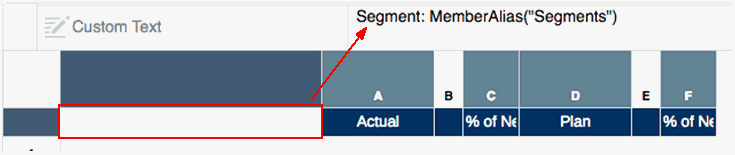
그림 4-8 왼쪽 상단 셀에 세그먼트 POV를 표시하는 공식의 결과